Πώς να καθαρίσετε την προσωρινή μνήμη στον Firefox
Η εκκαθάριση της προσωρινής μνήμης μπορεί να σας βοηθήσει να σταματήσετε την προστασία του απορρήτου σας και γενικά να διαγράψετε τα ανεπιθύμητα cookie παρακολούθησης, ειδικά όταν συνδυάζονται με ένα αξιοπρεπές VPN. Εδώ είναι ο απλούστερος τρόπος για να καθαρίσετε την προσωρινή μνήμη στον Firefox.
Είναι σημαντικό να βεβαιωθείτε ότι εκκαθαρίζετε την προσωρινή μνήμη κάθε τόσο, ανεξάρτητα από το πρόγραμμα περιήγησης που χρησιμοποιείτε. Όχι μόνο θα διαγράψετε πολλές άχρηστες πληροφορίες που κρατά η συσκευή σας, αλλά μπορεί πραγματικά να βελτιώσει την ταχύτητα του υπολογιστή σας, ειδικά αν δεν έχετε διαγράψει τίποτα εδώ και καιρό.
Είναι σημαντικό να σημειωθεί ότι η εκκαθάριση της προσωρινής μνήμης μπορεί να σημαίνει ότι πρέπει να εισαγάγετε ξανά ορισμένους κωδικούς πρόσβασης για ορισμένους ιστότοπους και ορισμένοι ιστότοποι ενδέχεται να φορτώνονται λίγο πιο αργά από το συνηθισμένο στην αρχή.
Μόλις είστε ευχαριστημένοι με τις πιθανές αλλαγές που έρχονται με την εκκαθάριση της προσωρινής μνήμης, διαβάστε τη συνέχεια, καθώς θα σας εξηγήσουμε τον ευκολότερο τρόπο εκκαθάρισης της προσωρινής μνήμης στον Firefox.
Αυτό που χρησιμοποιήσαμε
- Χρησιμοποιήσαμε α Huawei MateBook X Pro (2022) τρέξιμο Windows 11 και Firefox

Kaspersky VPN Secure Connection – Έκπτωση 34%.
Ο ασφαλής τρόπος για να απολαύσετε τον ιστό χωρίς συμβιβασμούς στην ταχύτητα είναι τώρα έκπτωση 34% με 34,12 £ ετησίως, που ισοδυναμεί με 2,84 £ το μήνα, με κάλυψη για έως και 5 συσκευές.
Συμβατό με Android™ και iOS®
- Kaspersky
- Ήταν 52,50 £
- 34,12 £/έτος (2,84 £ μηνιαίο ισοδύναμο)
Η σύντομη έκδοση
- Ανοίξτε τον Firefox
- Κάντε κλικ στο μενού χάμπουργκερ στην επάνω δεξιά γωνία
- Κάντε κλικ στις Ρυθμίσεις
- Κάντε κλικ στο Απόρρητο και ασφάλεια
- Κάντε κύλιση προς τα κάτω στην ενότητα Cookies και Site Data
- Βεβαιωθείτε ότι και τα δύο πλαίσια είναι επιλεγμένα
- Κάντε κλικ στο Clear
- Κάντε κλικ στο Clear Now
-
Βήμα
1Ανοίξτε τον Firefox

Ανοίξτε τον Firefox σε οποιαδήποτε συσκευή μπορεί να τον τρέξει.

-
Βήμα
2Κάντε κλικ στο μενού χάμπουργκερ στην επάνω δεξιά γωνία

Κάντε κλικ στις τρεις μικρές κουκκίδες που βρίσκονται στην επάνω δεξιά γωνία.

-
Βήμα
3Κάντε κλικ στις Ρυθμίσεις

Από το μικρό αναπτυσσόμενο μενού, κάντε κλικ στις Ρυθμίσεις.

-
Βήμα
4Κάντε κλικ στο Απόρρητο και ασφάλεια
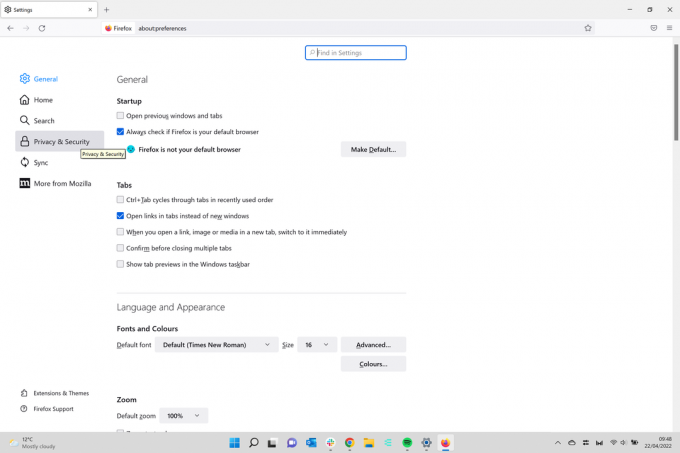
Μόλις κάνετε κλικ στις Ρυθμίσεις, θα μεταφερθείτε σε μια νέα σελίδα. Στην αριστερή πλευρά θα υπάρχει ένα μικρό μενού, κάντε κλικ στο Απόρρητο και ασφάλεια.
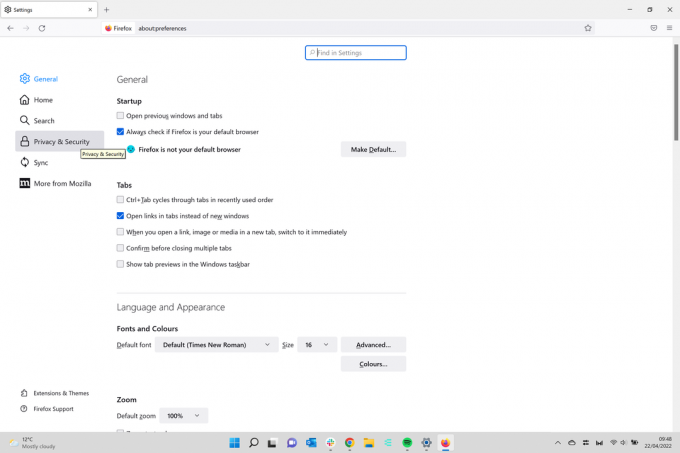
-
Βήμα
5
Μόλις μεταβείτε στη σελίδα Απόρρητο και ασφάλεια, κάντε κύλιση προς τα κάτω μέχρι να φτάσετε στην ενότητα Cookies και Δεδομένα τοποθεσίας. Το επάνω μέρος της σελίδας θα έχει ένα μεγάλο μπλε πλαίσιο, απλώς μετακινηθείτε προς τα κάτω από εκεί.

-
Βήμα
6Εκκαθάριση Εκκαθάρισης δεδομένων
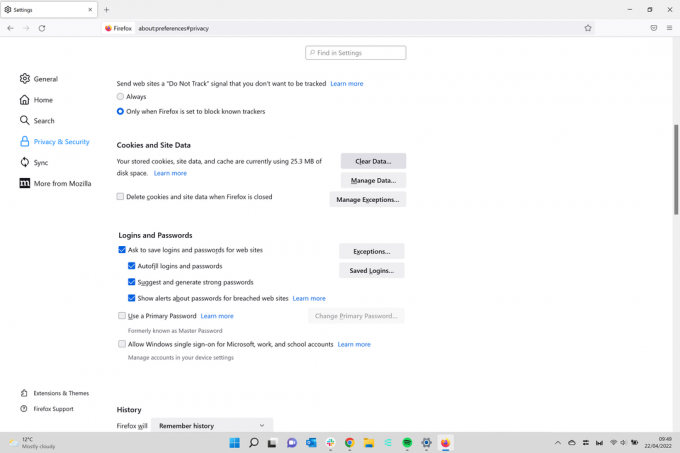
Στην ενότητα Cookies και Site Data, θα υπάρχει ένα κουμπί που ονομάζεται Clear Data. Κάντε κλικ σε αυτό.
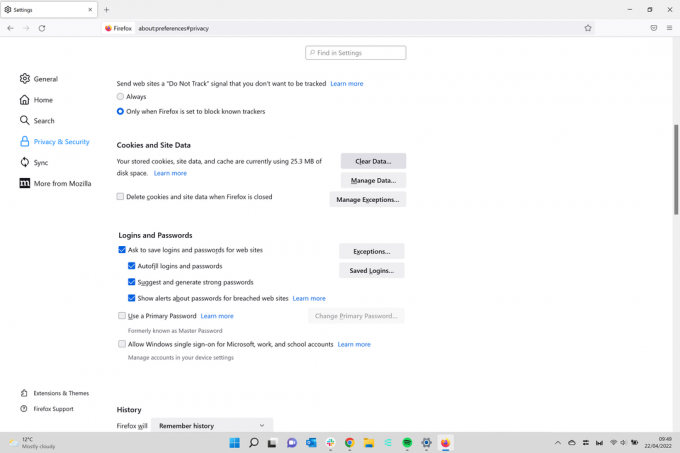
-
Βήμα
7Βεβαιωθείτε ότι και τα δύο πλαίσια είναι επιλεγμένα

Βεβαιωθείτε ότι τόσο τα cookies όσο και τα πλαίσια cache είναι επιλεγμένα για να διασφαλίσετε ότι θα διαγράψετε ολόκληρη την προσωρινή μνήμη.

-
Βήμα
8Κάντε κλικ στο Clear

Κάντε κλικ στο μπλε κουμπί Clear.

-
Βήμα
9Κάντε κλικ στο Clear Now

Από το αναδυόμενο μενού, κάντε κλικ στο Clear Now για να ολοκληρώσετε τη διαδικασία.

Συχνές ερωτήσεις
Όχι, δεν μπορείτε να ανακτήσετε την προσωρινή μνήμη αφού διαγραφεί.
Απελευθερώνει χώρο στη συσκευή σας, μπορεί να βελτιώσει την απόδοση και την ταχύτητα και μπορεί να κάνει τους ιστότοπους να φαίνονται καλύτεροι, εάν έχετε Η συσκευή θυμάται μια παλιά μορφή για έναν ιστότοπο, μπορεί να επιβραδύνει τον ιστότοπο και να επηρεάσει τη λειτουργία του ιστότοπου.
Γιατί να εμπιστευτούμε τη δημοσιογραφία μας;
Το Trusted Reviews, το οποίο ιδρύθηκε το 2004, υπάρχει για να παρέχει στους αναγνώστες μας διεξοδικές, αμερόληπτες και ανεξάρτητες συμβουλές σχετικά με το τι να αγοράσουν.
Σήμερα, έχουμε εκατομμύρια χρήστες το μήνα από όλο τον κόσμο και αξιολογούμε περισσότερα από 1.000 προϊόντα ετησίως.



